Карты Google не показывают опцию «Велосипед»: 8 лучших исправлений
8 минута. читать
Опубликовано
Прочтите нашу страницу раскрытия информации, чтобы узнать, как вы можете помочь MSPoweruser поддержать редакционную команду. Читать далее
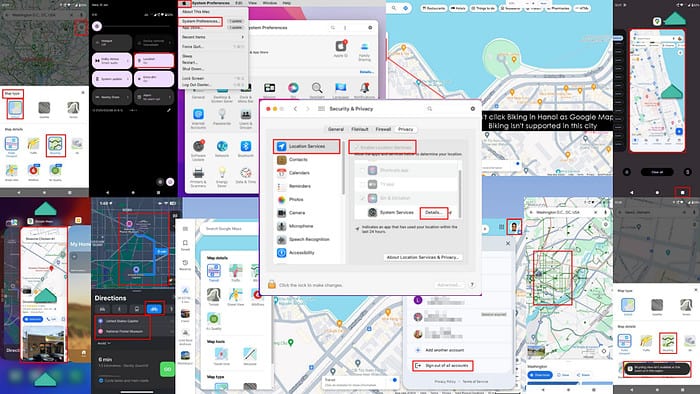
Карты Google не показывают вариант велосипеда? Сохраняйте спокойствие и следуйте советам по устранению неполадок, упомянутым ниже. Я включил шаги для Android, iOS, Mac и Windows.
Предварительные проверки
Убедитесь, что вы соответствуете минимальным системным требованиям:
- Android 6.0 и выше
- iOS и iPadOS 14.0 и выше
- Для Mac и Windows обновите Safari и Google Chrome до последних версий.
Решение 01. Проверьте наличие велосипеда
Карты Google «Велоспорт» доступны в ограниченное количество городов по всему миру.
Вот как вы можете подтвердить это в мобильном приложении (iOS и Android):
- Нажмите на Слой карты в приложении Google Карты.
- Выберите Тип карты as По умолчанию.
- Затем выберите Детали карты as езда на велосипеде.
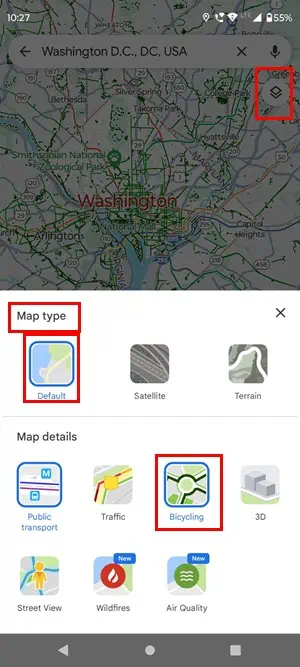
- Теперь дайте приложению обновиться.
- Определите местоположение на карте и найдите велосипедные дорожки. Если вы видите тонкий темно-зеленый твердый или пунктирные линии, это велосипедные дорожки или полосы.
Вот что появляется, когда вы выбираете детали велосипедной карты в Вашингтоне, округ Колумбия:
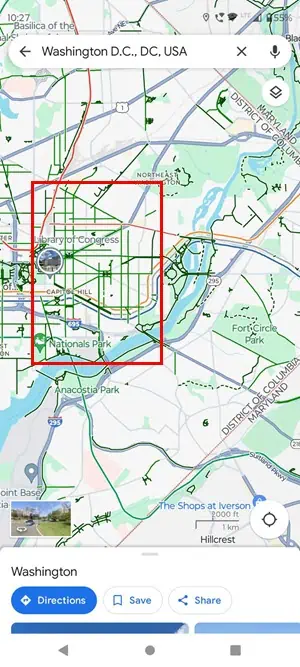
А вот как Карты Google выглядят в Ханое, где функция езды на велосипеде недоступна:
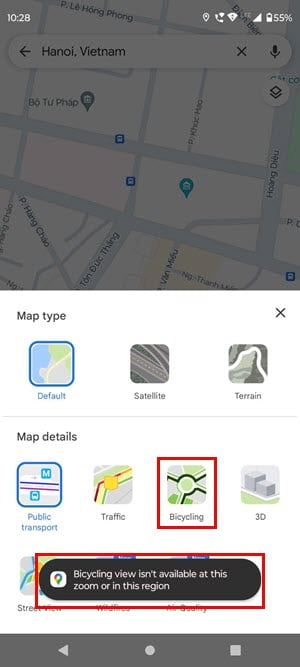
В Safari или Google Chrome:
- Откройте Google Maps и наведите курсор на Слои .
- В открывшемся контекстном меню нажмите на Велосипедные прогулки.
- Если ты не видишь Велосипедные прогулки там нажмите на Больше слоев кнопка в контекстном меню.
- Под Детали карты раздел, найдите и выберите Велосипедные прогулки.
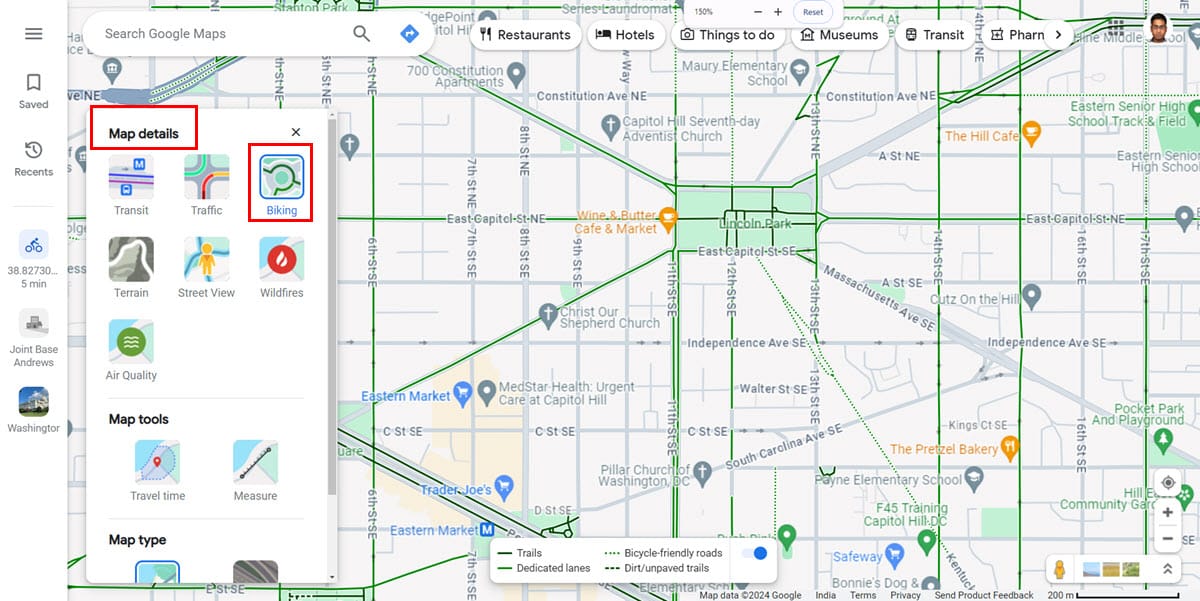
Если вы видите сплошные или тонкие пунктирные зеленые линии, значит, езда на велосипеде доступна. Кроме того, вы можете увидеть значок «Велосипед» в сведениях о карте, но вы не сможете выбрать его, если этот район не поддерживается.
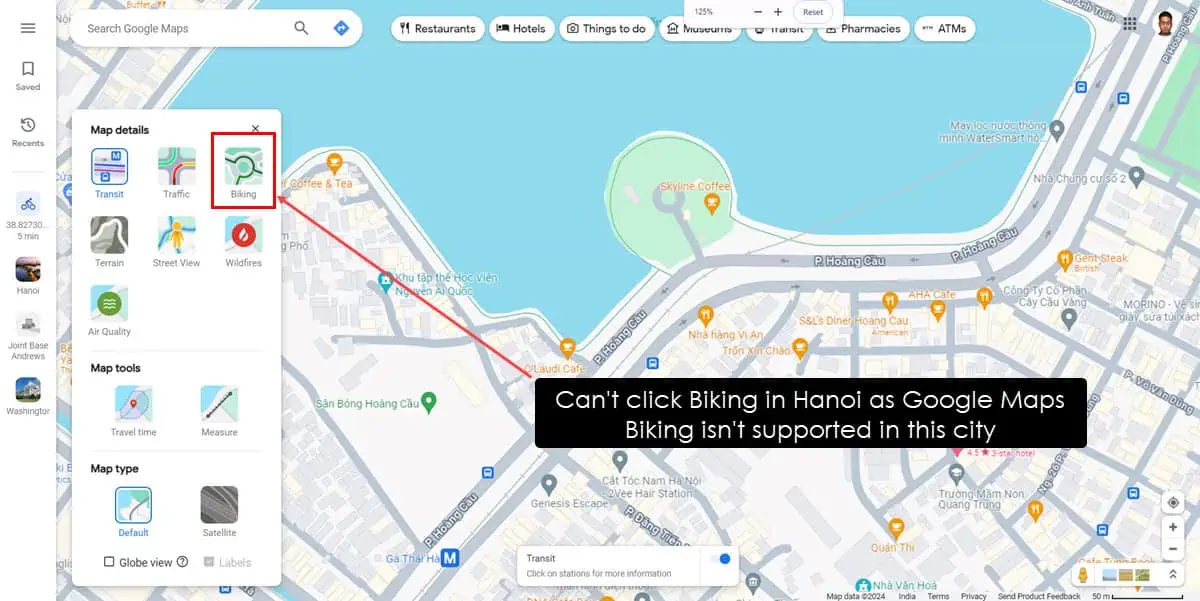
Читайте также: Измените Карты Google на пешие прогулки
Решение 02. Отключите автономные карты Google
Google Maps Bicycling не поддерживается на офлайн-картах.
На Android
- На офлайн-карте дважды проведите пальцем вниз в верхней части экрана, чтобы получить доступ к Уведомляющий оттенок.
- Включите Wi-Fi or Мобильные данные.
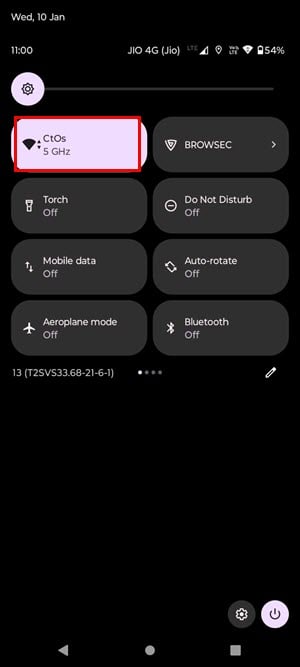
- Проведите пальцем вверх дважды, чтобы получить доступ к Картам Google.
- Уменьшить и приблизить в целевом месте один раз.
- Теперь выберите любое место на карте. Теперь вы должны увидеть онлайн-карты Google.
На iOS
Просто проведите пальцем вниз из правого верхнего угла, чтобы получить доступ к Центр управления.
Затем активируйте Wi-Fi or Сотовые данные. Теперь вернитесь к Google Maps, и он сразу же покажет онлайн-версию.
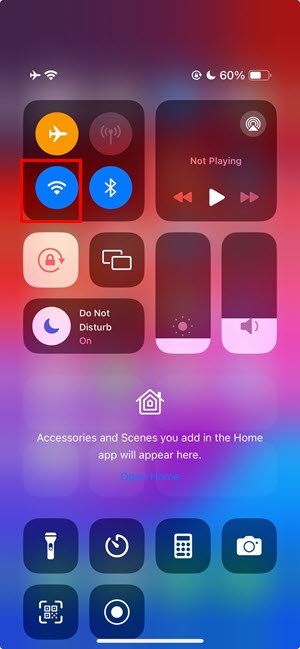
Решение 03. Включите службы определения местоположения
На Android
- Проведите вниз сверху дисплея, чтобы получить доступ к Уведомляющий оттенок.
- Проведите вниз снова, чтобы найти больше инструментов.
- Прокрутите вправо на панели инструментов, чтобы найти Адрес .
- Нажмите на него, чтобы активировать GPS функцию.
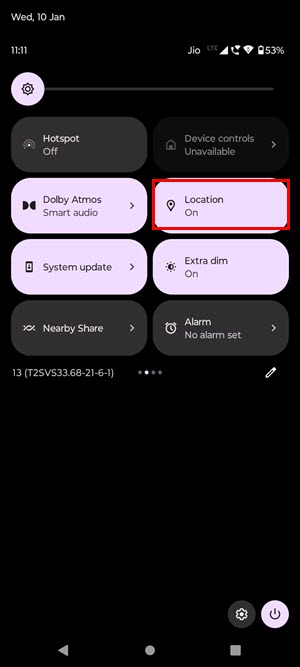
На iOS
- Откройте iOS Настройки приложение
- Прокрутите список настроек вниз, чтобы найти Приватность и Защита. Нажмите на это.
- Нажмите на Расположение Услуги на вершине.
- Включите Расположение Услуги.
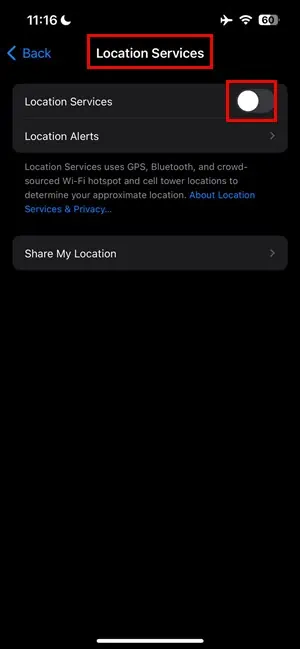
- Ниже откроется список значков приложений. Поделиться Мое местоположение .
- Там найдите приложение Google Maps и убедитесь, что выбрано любое из следующих действий:
- Спроси в следующий раз
- Во время использования приложения
- Всегда
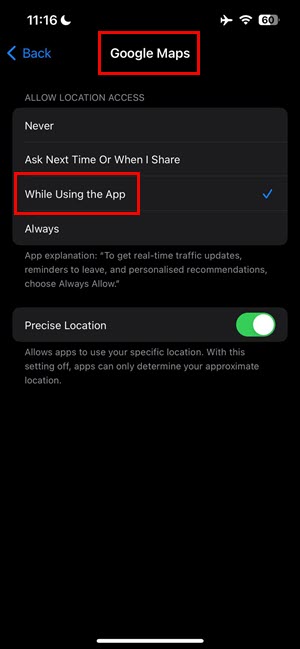
На Mac
- Нажмите на Логотип Apple в верхний левый угол экрана устройства.
- Выберите Системные настройки (Монтерей и ранее) или Настройки системы (Вентура или позже).
- На Системные настройки or Настройки диалоговом окне выберите Безопасность и конфиденциальность .
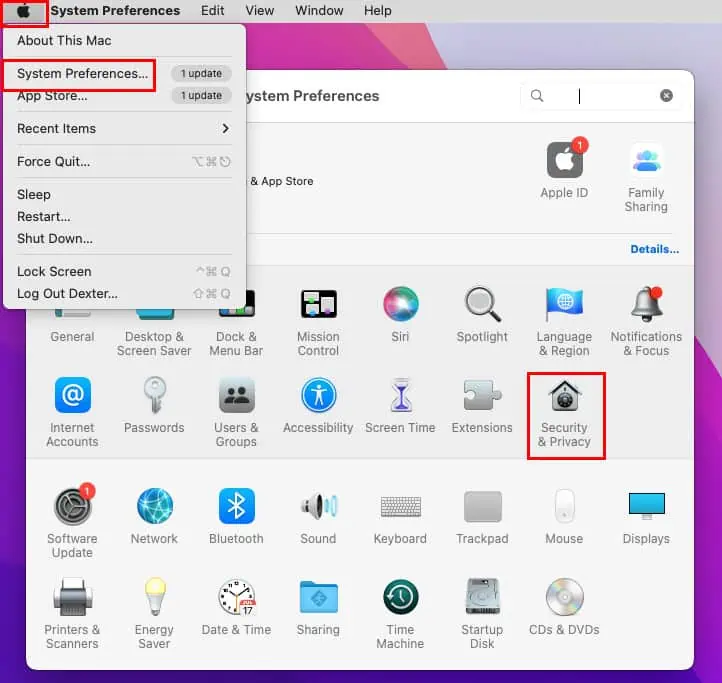
- В открывшемся новом диалоговом окне установите флажок Включить Местонахождение.
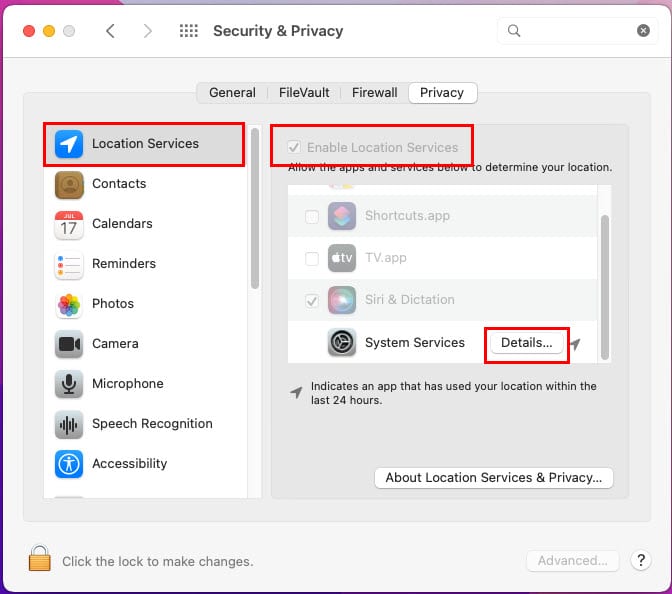
- Нажмите на Подробнее кнопка для Системные службы запись на Расположение Услуги.
- Убедитесь, что в новом диалоговом окне установлены все флажки. Разрешить системные службы…
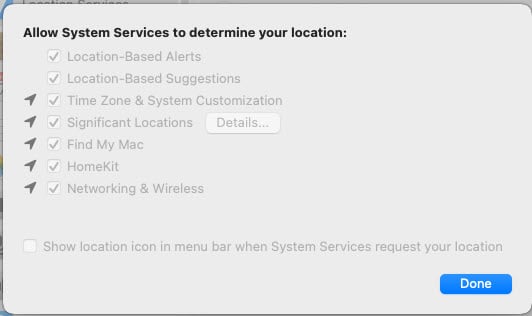
В Windows
- Хит Windows + I ключи вместе, чтобы открыть Настройки.
- Найдите Адрес в Поле поиска и нажмите на Настройки конфиденциальности местоположения результат поиска.
- Нажмите на переключатель, чтобы Разрешить приложениям доступ к вашему местоположению .
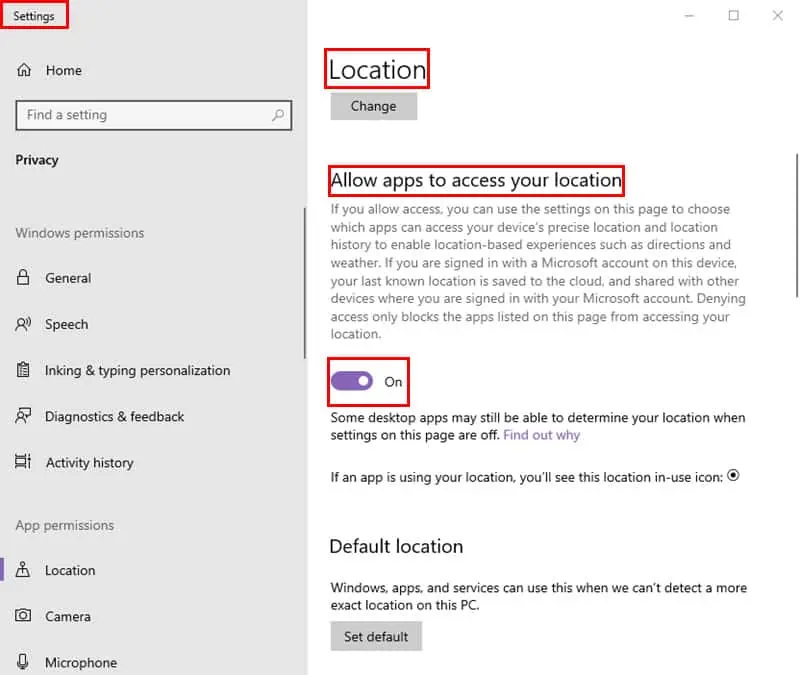
Решение 04. Обновите Карты Google
На Android
- Откройте Гугл игры на вашем мобильном телефоне.
- Нажмите на свой изображение профиля в в правом верхнем углу экрана.
- В меню Google нажмите Управление приложениями и устройствами.
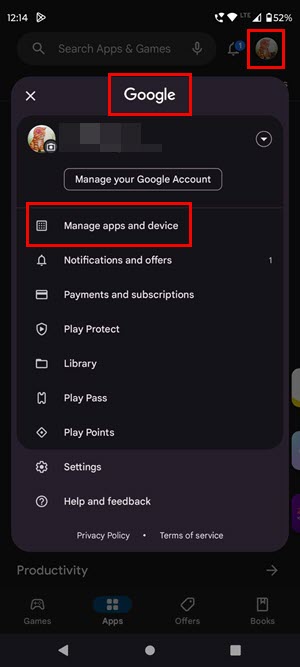
- На следующем экране нажмите Подробнее ниже Доступны обновления .
- Прокрутите список обновлений приложений и посмотрите, сможете ли вы найти какие-либо обновления для Карт Google.
- Нажмите Обновление ПО кнопка рядом Google Maps.
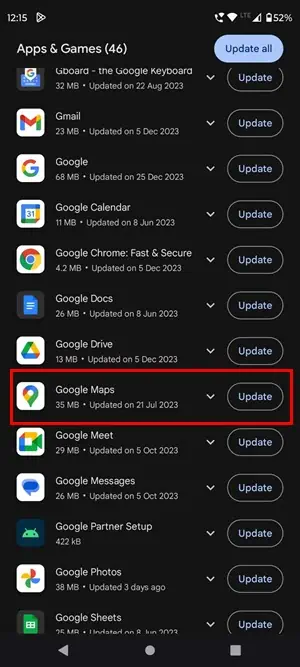
На iOS
- Запустить App Store на iPhone или iPad.
- Нажмите на свой изображение профиля.
- Прокрутите список ниже Предстоящие автоматические обновления .
- Нажмите Обновление ПО кнопку справа от приложения Google Maps.

Решение 05. Принудительно остановите карты Google
На Android
- Нажмите переключатель приложений or квадратная кнопка один раз.
- Теперь вы должны увидеть миниатюрные карточки приложений, открытые в фоновом режиме.
- Прокрутите влево или вправо, чтобы найти Карты Google.
- Проведите карточку приложения вверх и за пределы экрана, чтобы принудительно закрыть ее.
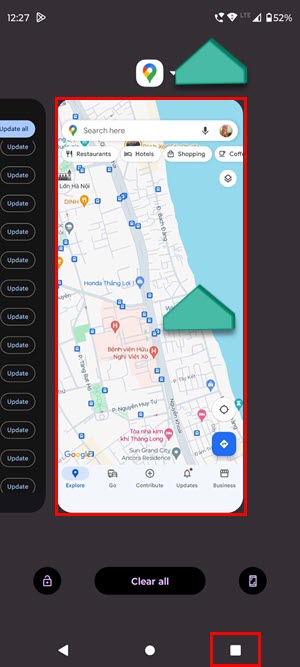
- Презентация Google Maps снова из Главный экран or App ящика.
На iOS
- Проведите пальцем вверх в нижней части экрана iPhone или iPad, чтобы открыть App Switcher экран.
- Вы увидите карусель карточек приложений.
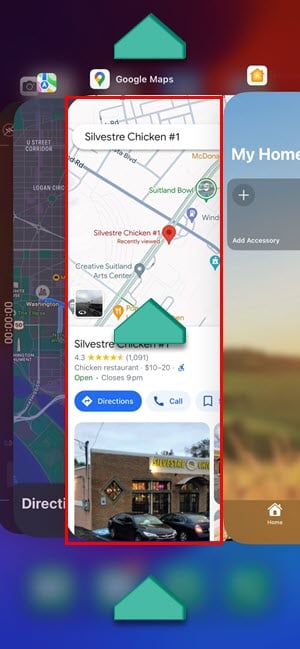
- Проведите пальцем влево или вправо, чтобы прокрутить карусель и найти приложение Google Maps.
- Выберите Карты Google карточка приложения и проведите пальцем вверх закрыть его.
Решение 06. Очистите кеш и данные приложения
На Android
- Нажмите и удерживайте значок приложения Google Maps.
- Выберите Информация о приложении или (I) значок в контекстном меню.
- Прокрутите вниз, чтобы найти Хранилище и кеш и нажмите на него.
- Нажмите Очистить кэш и Очистить хранилище на следующем экране.
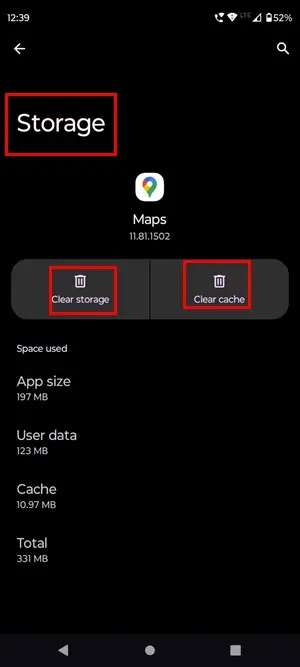
На iOS
- Перейдите в Google Maps приложение
- Нажмите на свой аватар or изображение профиля.
- Выберите Настройки вариант на Google счету экран.
- Прокрутите вниз и нажмите и О нас, условия и конфиденциальность опцию.
- Нажмите Очистить данные приложения на следующем экране.
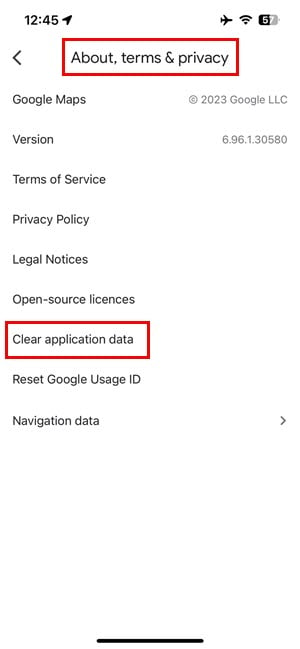
На Mac
- Когда Карты Google открыты в Safari на Mac, нажмите значок Safari вариант на Панель инструментов Mac.
- Нажмите «Настройки» (Monterey или более ранняя версия) или «Настройки» (Ventura или более поздняя версия) в контекстном меню Safari.
- A Общие появится диалоговое окно.
- Там нажмите на Фильтр меню.
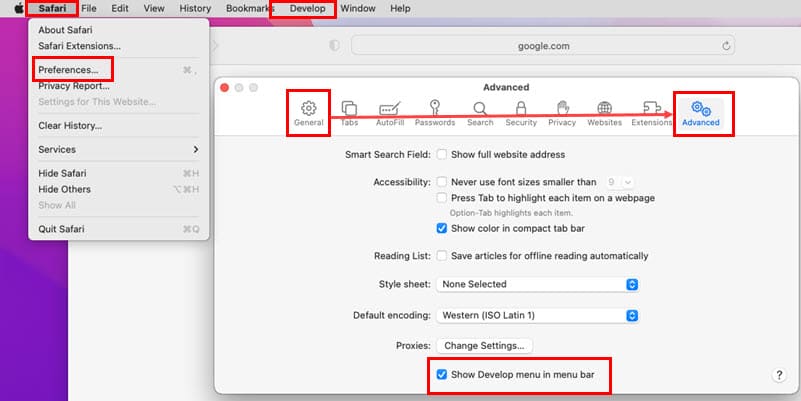
- Установите флажок для Показывать меню «Разработка» в строке меню опцию.
- Нажмите на Разработка кнопку на панели инструментов Mac.
- Выберите Пустые тайники из контекстного меню.
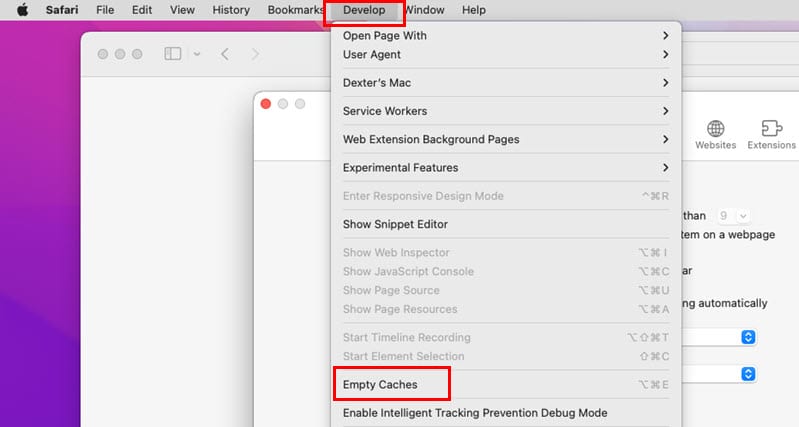
В Windows
- Когда Google Chrome открыт на вашем компьютере, нажмите Ctrl + Shift + Удалить воспитывать Очистить данные просмотра Диалог.
- Если же линия индикатора Фильтр вкладка — это предварительно выбранная вкладка, перейдите к Базовый меню.
- Снимите галочку с Журнал браузера.
- Отметьте следующие флажки:
- Файлы cookie и другие данные сайтов
- Кэшированные изображения и файлы
- Нажмите Удалить данные.
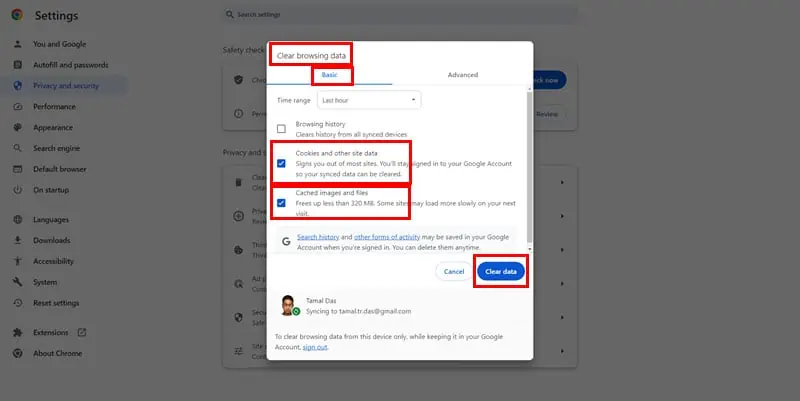
Решение 07. Сбросьте настройки Google Maps
На Android
- Откройте приложение Информация о приложении экран приложения Google Maps.
- Нажмите на вертикальная трехточечная значок в в правом верхнем углу.
- Выберите Удалить обновления из открывшегося контекстного меню.
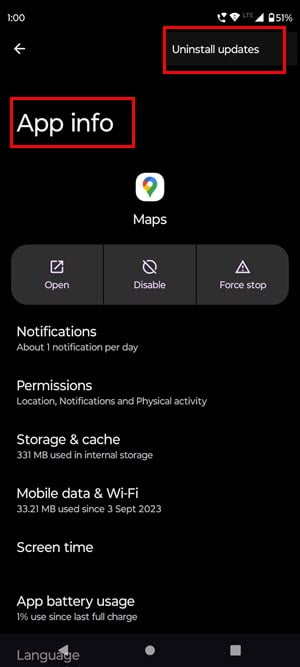
На iOS
- Откройте приложение Приложение Google Maps на своем iPhone и нажмите на аватар.
- Нажмите на выпадающее меню справа от изображения профиля.
- Нажмите Управление учетными записями на этом устройстве.
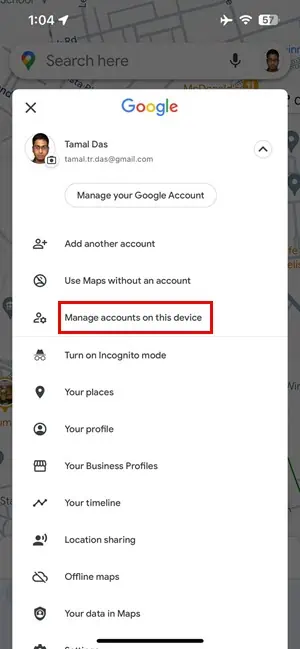
- На Управление учетными записями экран, нажмите Удалить из этого устройства.
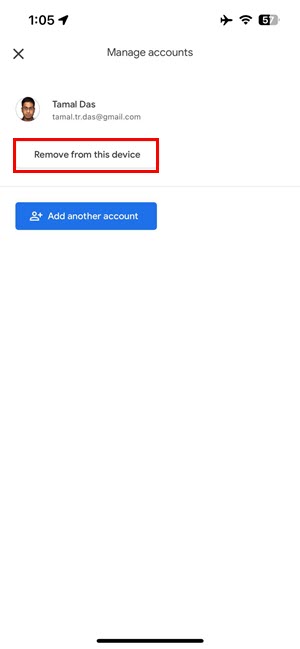
- После удаления учетной записи закрыть силу Google Maps.
- Откройте приложение еще раз из Главный экран or Библиотека приложений.
- Коснитесь аватара еще раз и выберите Вход.
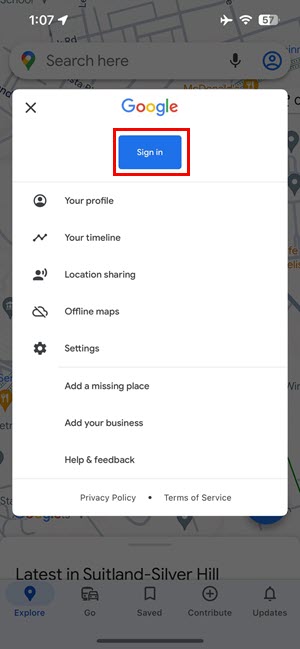
- Следуйте инструкциям на экране, чтобы войти в свою учетную запись Google.
На Mac и Windows
- Откройте Карты Google на Safari or Chrome.
- Нажмите на изображение профиля в правом верхнем углу.
- На Аккаунты Google меню нажмите на Выйти из всех учетных записей опцию.
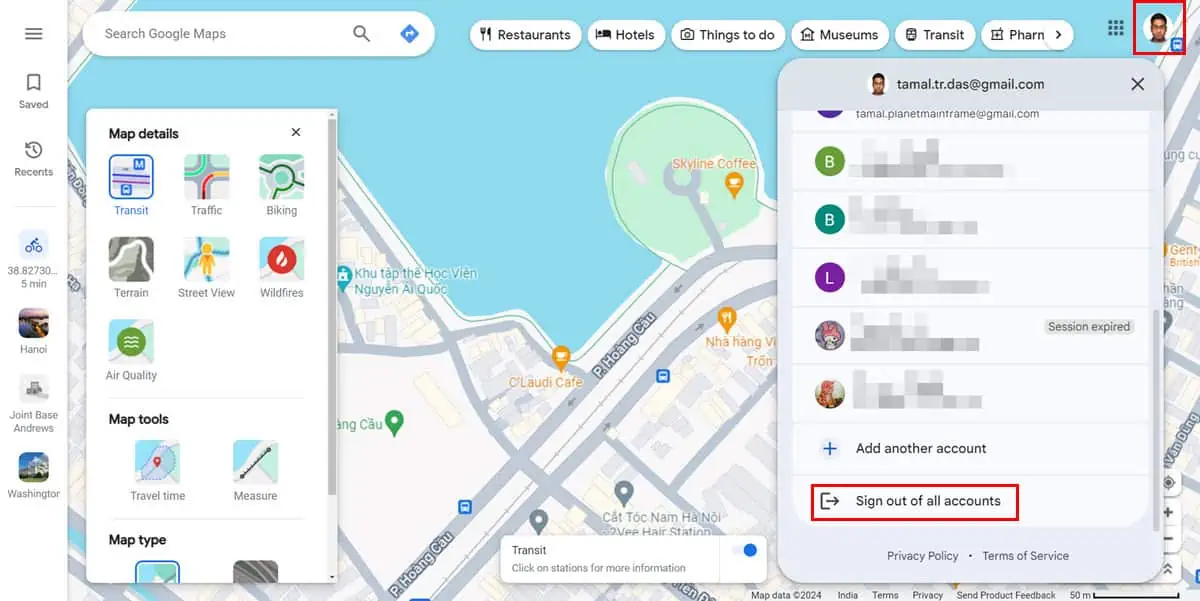
- Теперь перезагрузите страницу.
- Нажмите Войти в в в правом верхнем углу.
- Войдите в свой аккаунт Аккаунт Google следуя инструкциям на экране.
Решение 08. Используйте альтернативу
Если ничего из вышеперечисленного не работает, вы можете попробовать альтернативу Google Maps. Ниже приведены несколько рекомендаций для конкретных устройств:
На Android
- Установите домен Диета приложение из Google Play.
- Вход в приложение с помощью Google, Facebook или любого другого обычного адреса электронной почты.
- Зайдя в приложение, коснитесь значка Карты вкладка в нижней строке меню.
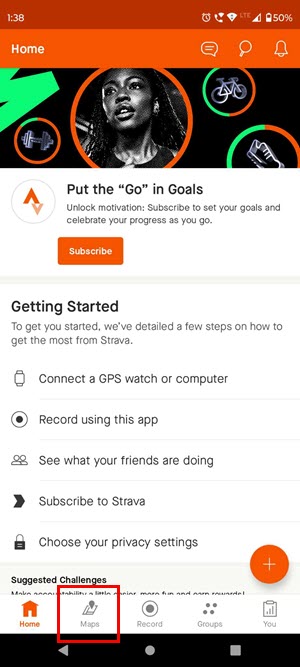
- Найдите место на карте.
- Нажмите на Выполнить раскрывающийся список чуть ниже Поиск поле.
- Переключитесь на вкладку Ездить.
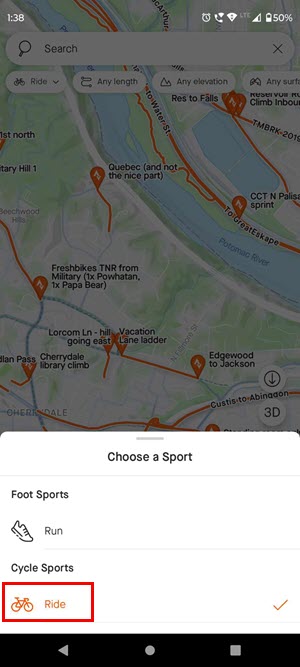
- Карты Strava подсветят все велосипедные дорожки на карте выбранного места.
На iOS и Mac
Apple Maps — лучшая альтернатива для пользователей iOS или macOS. Он поставляется с Велосипедная навигация для большинства городов.
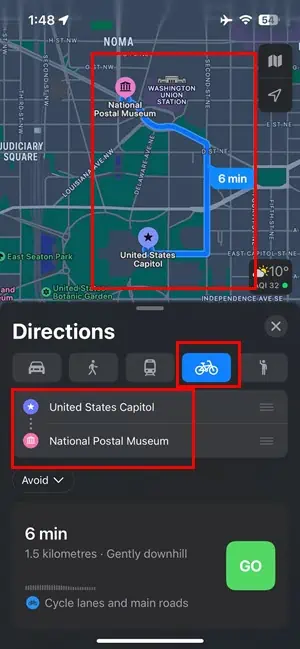
Связанные чтения:
- Измерьте расстояние на Картах Google на iPhone
- Карты Google не разговаривают на iPhone
- Карты Google не работают на iPhone
- Google Maps «Не могу найти дорогу туда»
Теперь вы знаете, как исправить ситуацию, когда на Картах Google не отображается опция велосипеда.
Если ваш город или населенный пункт включен в программу велосипедного движения Google Maps, вы сможете получить необходимые велосипедные маршруты, следуя этому руководству.
Кроме того, если вы знаете уникальный способ решения этой проблемы, укажите это в поле для комментариев ниже.







